Kako isključiti obavijesti u sustavu Windows 10
Što treba znati
- Zaustavi sve obavijesti: Početak > Postavke > Sustav > Obavijesti i radnje i isključiti Dobiti obavijestiiz aplikacija i drugih pošiljatelja.
- Iz određenih aplikacija: U Obavijesti i radnje prozor, pomaknite se dolje do Primajte obavijesti od ovih pošiljatelja i isključite putem aplikacije.
- Koristiti Pomoć za fokusiranje poveznica ispod Obavijesti i radnje za postavljanje dodatnih pravila, poput vremena obavijesti.
Ovaj članak opisuje kako isključiti obavijesti sustava Windows 10 s radne površine koje mogu doći iz preuzetih aplikacija ili iz preglednika. Možete isključiti obavijesti u potpunosti ili samo iz određenih aplikacija.
Kako isključiti sve obavijesti
Ako želite isključiti sve obavijesti, bez obzira odakle dolaze, to možete učiniti sa samo nekoliko klikova.
Odaberi Početak u donjem lijevom kutu radne površine.
-
Klik Postavke (izgleda kao zupčanik).
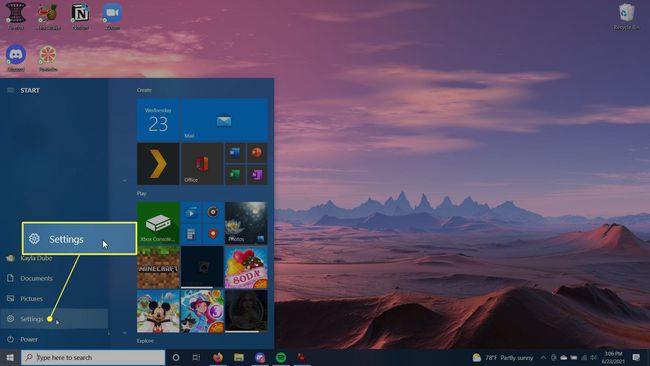
-
Klik Sustav.
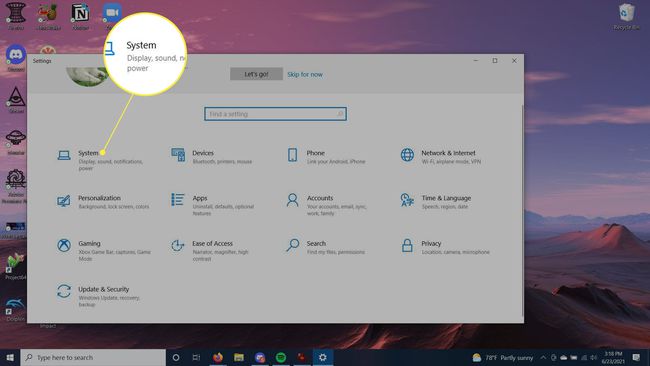
-
Na bočnoj traci odaberite Obavijesti i radnje.
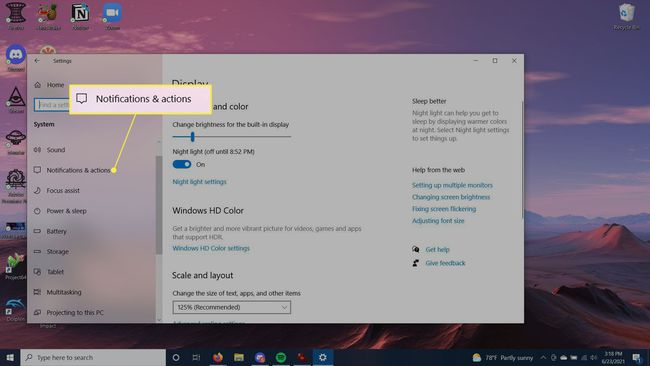
-
Ispod Obavijesti isključite Dobiti obavijestiiz aplikacija i drugih pošiljatelja.

Kako isključiti obavijesti iz određenih aplikacija
Ako ne želite isključiti sve obavijesti, ali ne želite vidjeti nijednu iz određenih aplikacija, to možete učiniti i u Postavkama. Tada i dalje možete primati važne obavijesti, a izbjegavati one koje su vam irelevantne.
Slijedite gore navedene korake dok ne dođete do prozora Obavijesti i radnje.
-
Pomaknite se prema dolje do Primajte obavijesti od ovih pošiljatelja.
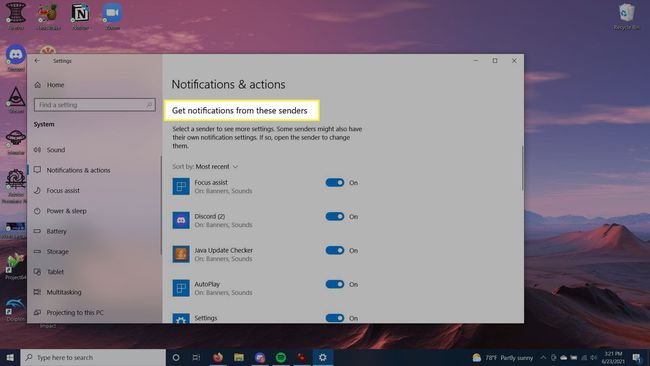
Možete se pomicati kroz sve aplikacije koje trenutno šalju obavijesti. Za one od kojih ne želite primati obavijesti, okrenite prekidače pored njih Isključeno.
Također možete sortirati aplikacije prema Najnovije ili Ime klikom na Poredaj po padajući okvir.
Više opcija za isključivanje obavijesti
U postavkama Obavijesti i radnje postoje još neke opcije koje možete isključiti ili uključiti. Ovo su odmah ispod Obavijesti odjeljak i imaju potvrdne okvire.
Možete odabrati želite li ili ne prikazivati obavijesti na zaključanom zaslonu, prikazati podsjetnike ili dolazne VoIP pozive na zaključanom zaslonu, dopustiti obavijestima da reproduciraju zvuk i druge opcije. Da biste ih isključili, samo kliknite na potvrdni okvir. Kliknite ponovno da biste ih ponovno uključili.
Vidjet ćete i poveznicu na Pomoć za fokusiranje postavke. Ovdje možete odabrati u koje vrijeme želite primati obavijesti. Slijedite ove korake da biste koristili postavke Focus Assist.
-
U postavkama Obavijesti i radnje kliknite Pomoć za fokusiranje.

-
Pri vrhu možete odabrati ili isključiti pomoć pri fokusiranju, koristiti samo prioritet koji vam prikazuje samo obavijesti odabrane s popisa prioriteta ili sakriti sve obavijesti osim alarma.

-
Ispod ovoga, u Automatska pravila odjeljak, možete odabrati da imate određene postavke obavijesti u određeno vrijeme. Da biste odabrali vremenski okvir u kojem su obavijesti skrivene ili postavljene samo na prioritet, okrenite prekidač pored Tijekom ovih vremena na Uključeno i odaberite ovu opciju da odaberete u koje vrijeme će se to dogoditi.

Također možete odabrati postavke obavijesti kada duplicirate svoj zaslon, kada igrate igru ili kada koristite aplikaciju u načinu rada preko cijelog zaslona.
Još se prikazuju obavijesti iz aplikacija?
Ako otkrijete da vam neke aplikacije još uvijek daju obavijesti, možda ćete morati ući u samu aplikaciju i promijeniti postavke obavijesti iznutra. Te opcije obično možete pronaći u odjeljku postavki aplikacije.
Pitanja
-
Kako mogu isključiti Facebook obavijesti u sustavu Windows 10?
Da biste onemogućili Facebook obavijesti u sustavu Windows 10, idite na Obavijesti i radnje. Pomičite se prema dolje dok ne vidite Facebook oznaku aplikacije, a zatim isključite klizač.
-
Kako mogu isključiti obavijesti Google Chromea u sustavu Windows 10?
Do onemogućite obavijesti Chromea u sustavu Windows 10, u prozoru Chromea odaberite Jelovnik (tri točkice) > Postavke > Privatnost i sigurnost > Postavke web-mjesta. U Dozvole odjeljak, odaberite Obavijesti da biste otvorili sučelje postavki Chromeovih obavijesti, gdje možete odabrati dopustiti ili blokirati obavijesti web-lokacije.
-
Kako mogu isključiti obavijesti putem pošte u sustavu Windows 10?
Da biste isključili obavijesti o novim porukama u aplikaciji Mail, odaberite Datoteka > Mogućnosti > Mail. Pod, ispod Dolazak poruke, poništite potvrdni okvir pored Prikažite upozorenje na radnoj površini, a zatim odaberite u redu.
-
Kako mogu onemogućiti YouTube obavijesti u sustavu Windows 10?
Da prestanete primati preporuke ili obavijesti s kanala na koje ste pretplaćeni, idite na YouTube.com, kliknite ikonu svog Google računa i odaberite Postavke > Obavijesti. Pored Vaše preferencije, isključite obavijesti koje ne želite.
